烽火EMS设备管理监控系统操作手册
- 格式:docx
- 大小:282.30 KB
- 文档页数:3

ems操作规程EMS操作规程一、安全操作规范1. 所有EMS操作人员必须熟悉和遵守有关安全操作规范,确保操作过程中不发生意外事故。
2. 在操作和运行过程中,应注意观察仪器设备的运行状态,及时发现和处理异常情况。
3. 操作前必须了解操作规程和工作程序,确保按照规定的步骤进行操作。
4. 操作区域应保持整洁、干燥,松动物品应及时清理,以防危及设备运行和操作人员的安全。
5. 操作时必须佩戴各类防护用品,如手套、口罩、护目镜等,以保护自身安全。
二、设备操作规范1. 在使用EMS设备之前,必须检查设备的各项指标是否符合要求,并确保设备正常运行。
2. 操作时需准确设置设备的参数和运行时间,不能盲目调整设备的参数。
3. 使用过程中应注意设备是否出现异常声音和异味,及时检查和处理。
4. 在电源接入设备之前,要先检查电源线是否完好无损,避免危险电压泄漏,确保操作安全。
5. 操作结束后,及时切断电源,保证设备的安全停机和防止能源浪费。
三、辅助操作规范1. 操作人员必须穿戴干净整洁的工作服,避免因外界灰尘、细菌、病菌等污染样品。
2. 操作过程中,应注意个人卫生和手部清洁,以防止交叉污染和感染。
3. 使用实验室用具时,需严格按照规定操作流程,避免不必要的损失或伤害。
4. 操作结束后,离开操作区域前,应将工作台面和设备清理干净,将杂物妥善处理。
四、遗弃物品处理规范1. 在操作过程中产生的废弃物、废液和废料等,必须按照相关规定和要求进行集中处置。
2. 废弃物品要分类处理,区分存放不同的垃圾桶或容器中,避免交叉污染。
3. 废弃物品处理完成后,需要进行封闭包装,并进行标识,方便后续处理和回收。
五、应急操作规范1. 在紧急情况下,应迅速采取适当的应急措施,防止事故的发生或扩大。
2. 如遇到设备故障或操作失误,应立即停止操作,断开电源,并及时报告上级领导和相关人员。
3. 发现有可燃或易爆物品泄漏时,应立即采取措施阻止泄漏源,及时通知有关部门进行处置。

烽火GPON开通指导手册一、OLT开通21、现场配置OLT的管理VLAN22、网管上添加网元21〕进入编辑模式22〕添加逻辑域23〕添加AN5516-01 系统34〕增加模块35〕检测物理配置36〕卡授权37〕校时38)设置告警接收地址39〕时间管理配置3二、ONU开通步骤41〕配置局端VLAN〔新增SVLAN时〕42〕配置QINQ模板〔双层VLAN情况〕43〕ONU授权44〕修改ONU名称45〕配置ONU带宽46〕ONU端口业务配置4三、ONU开通〔语音业务〕51〕局端VLAN〔新增VLAN时〕52〕NGN上联接口配置53〕NGN上联用户数据配置54〕GPON业务带宽配置55〕ONU业务配置5四、开通后配置和通道检查〔命令行〕51〕登陆GC4B盘和ONU方法52〕检查ONU配置〔ONU上〕53〕检查ONU配置〔GC4B盘上〕64〕检查ONU配置〔主控盘HSWA上〕6五、开通后通道检查〔网管〕61〕ONU上学习MAC地址情况:62〕OLT上学习MAC地址:6六、告警61〕常见告警62〕告警屏蔽6七、定期备份61〕OLT配置备份6A〕翻开WFTP软件7B〕从网管导出配置72〕数据库备份7附:一、烽火GPON设备介绍:7二、小技巧:71、ONU查询72、导入网管配置方法:81〕进入编辑模式82〕导入配置数据8一、OLT开通1、现场配置OLT的管理VLAN串口命令行设置管理vlan的命令:GEPON //第一层用户名GEPON //第一层密码EN //第一层用户名GEPON //第一层用户名cd device //进入device目录下set uplink port 19:1 enable //翻开19槽第一口set uplink port 19:1 auto_negotiation enable //翻开自协商功能cd service //进入service目录下set manage vlan name manage vid 3000 inputport 19:1 tagged//配置管理VLAN和上联端口set manage vlan name manage//配置管理IP、掩码和网关cd .. //退到根目录下//设置本地EMS口IP(用于本地接网管管理)hostname ZJQ*TZ_OLT1 //修改系统名称SAVE //保存到此配置完成,命令的详细解释请看附件:2、网管上添加网元1〕进入编辑模式点击快捷图标,点击后图标周围有蓝框:2〕添加逻辑域增加逻辑域可以方便进展区域管理,可以分权分域管理,不同用户管理不同的区域。

烽火EMS设备管理监控系统操作手册一.双击桌面EMS图标,打开程序后界面如下二.点击系统操作——用户注册三.在打开的用户口令窗口中输入“abc3”如不进行用户注册将无法对网管进行配置操作,只可以进行查询四.进入该系统后,正常情况下会提示系统未较时,点击网块操作——广播较时五.如果界面上未能出现子框的图标,则点击刷新——界面刷新;如果此时还未能出现如下界面,则说明EMU板有问题,请检查或更换EMU.用该小网管进行配置时,EMU最左面的拔码开关第七位应朝下拔六.右键点击子框上的空白槽位,然后增加单盘七.在出现的界面中,在盘类型中先择所要添加的单板类型八.添加好各单板后,点击网块操作——管理配置该操作是对EMU进行配置九.下面是EMU的各项配置图1.各EMU配置NE地址对应的是网元号和网块号EMU开关16进制对应该EMU的IP地址后两位转换为16进制填入EMU类型:Ma A Mb 根据需要选择DCC:双向DCC接入双向DCC断东向DCC断西向DCC接入西向DCC断东向DCC接入根据实际尾纤的连接情况对就其中一项域掩码、域ID、默认网关不用配置优先级、外部路由能力:0 TURE 或 1 FALSE配置本项中不做任何配置就该为空,如果有数字删除即可;3.其它当前EMU开关16进制:EMU的IP地址后两位换算为16进制填入其它各项采用默认不用进行改动各项设置完毕后点击下载完成EMU配置十.下图为O155的配置界面设备类型:ADM 方向:一般都是西向为主用纤数:2 环路或链路:根据实际组网情况选择工作模式:工作时钟工作模式:自动模式时钟主备:主其它各项均为默认配置完成后点击“存取操作-写入内存,机盘操作-下载”完成配置;十一.下图为E1板配置界面1.在模式项中与O155一样2.支路开关:要用哪个2M口就在对应的口上打对勾3.上话时隙和下话时隙要与大网管对应,可以与网管中心核对4.工作模式:线1上线1下线2上线2下线1上线2下线2上线1下线1线2上线1下线1线2上线1下其它各项均为默认配置完成后点击“存取操作-写入内存,机盘操作-下载”完成配置;十二.下图为OTR盘配置界面基本设置1.激活:打对勾2.设备类型:TM、ADM、REG选ADM可以适应各种业务配置3.方向:西或东据实际网络配置来选择,常用是西4.主备用:主5.纤数:26.环路或链路:LINER一般用OTR都是下带一条链7.工作模式:WORK特定配置1.群路时隙选择根据实际组网络配置情况配置,要与大网管进行核对2.支路开关:一般情况下都关闭,不使用;3.支路上话时隙、支路下话时隙:不用进行修改;配置完成后点击“存取操作-写入内存,机盘操作-下载”完成配置;十三.完成各单板配置后,点击网元操作-设备配置下载十四.右键点击各单板-即时告警,可以查看各单板当前的告警信息,以便进行故障定位;。
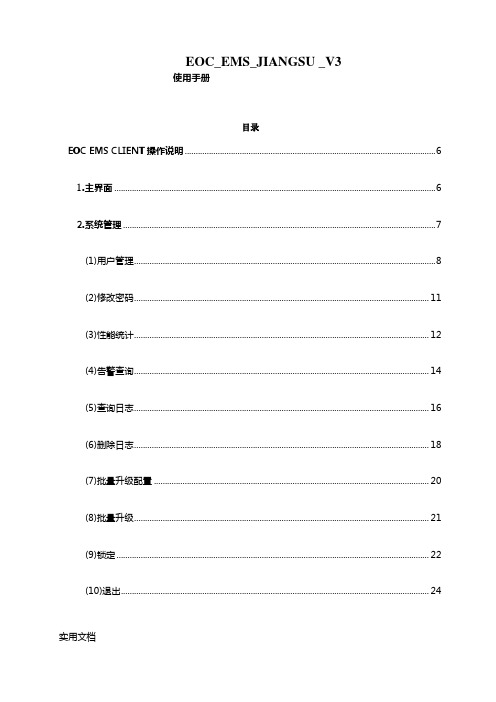
EOC_EMS_JIANGSU _V3使用手册目录EOC EMS CLIENT操作说明 (6)1.主界面 (6)2.系统管理 (7)(1)用户管理 (8)(2)修改密码 (11)(3)性能统计 (12)(4)告警查询 (14)(5)查询日志 (16)(6)删除日志 (18)(7)批量升级配置 (20)(8)批量升级 (21)(9)锁定 (22)(10)退出 (24)实用文档3.拓扑管理 (24)(1)禁止拖动 (25)(2)实时告警 (25)(3)查找设备 (26)(4)导出拓扑 (28)(5)导入拓扑 (31)(6)备份数据库 (32)4.窗口管理 (33)(1)层叠 (33)(2)平铺 (34)(3)窗口列表 (34)5.ROOT或子网节点右键菜单 (35)(1)增加子网 (35)(2)修改子网 (36)(3)增加设备 (38)(4)删除 (39)实用文档6.CBAT主控板右键业务操作 (41)(1)详细信息 (42)(2)修改设备基本信息 (43)(3)删除设备 (45)(4)cbat网络设置 (46)(5)复位操作 (48)(6)备份配置数据 (49)(7)在线CNU最大数设置 (50)(8)白名单信息登记 (51)(9)在线CLT信息 (56)(10)软件升级 (57)(11)全局配置 (60)(12)局端性能检测 (63)(13)设置性能统计任务 (64)(14)刷新 (66)实用文档(16)CNU端口配置模板管理 (71)(17)绑定CNU端口模板 (76)(18)CBAT自动配置开关 (77)(19)广播风暴设置 (79)7.CLT头端右键业务操作 (80)(1)详细信息 (81)(2)修改设备基本信息 (82)(3)在线CNU信息 (84)(4)VLAN配置 (85)(5)射频信道信息设置 (86)(6)IGMP Snooping (88)U终端右键业务操作 (89)(1)详细信息 (90)(2)修改设备基本信息 (91)(3)性能统计 (93)实用文档(5)调谐映射设置 (97)(6)MAC地址限制 (98)(7)CNU重启 (99)(8)删除CNU (100)(9)链路测试(暂不提供此功能) (101)9.帮助 (101)(1)图例 (102)(2)关于 (102)10.系统配置 (103)(1) AccessParam.xml (103)(2) AlarmParam.xml (103)(3) ConfigParam.xml (104)(4) CompCmdConf.xml (105)(5) Component.conf (105)(6) Ldcp.conf (105)实用文档(8) Process.conf (107)(9) Version.conf (108)EOC EMS CLIENT操作说明1.主界面登录EOC Client后,进入主界面。

网管中心日常维护手册(烽火)一.日常工作分类1.接听电话,受理各地市上报的故障问题工作内容:1)用电子文本或EXCL表格的形势记录下故障号码(故障站点),故障现象,反馈方式。
2)用 9960 网管、 Web网管、 TELNET登陆的方式,查找,分析问题,并记录。
3)找到问题产生原因后,立即进行处理;如需要更换硬件时,应立即通知各地市处理。
4)处理完问题后,不定期进行号码回拨,以确认问题是否真正消除。
2.协调各地市备品备件需求问题工作内容:1)记录各地市已经更换备品备件的数量。
2)对于备品不足的地市,进行提醒,以补充备品。
3.处理各突发故障问题工作内容:配合网管中心处理诸如大面积网络瘫痪,核心网崩溃等突发问题。
二.日常受理投诉分析1.电源问题故障现象:不能显示交流输入电流,直流输入电流等数据。
故障原因分析:1) .环境监控连线不正确。
2).环境监控损坏。
故障处理:1) .检查环境监控连接线,按照正确方法连接。
2) .换一台环境监控。
故障现象:电源模块不能正常工作故障原因分析:1).市电停电或者市电接入有误。
2).电源模块损坏。
3).环境监控坏导致电源模块不能工作。
现象表现为:设备不能正常启动(推上市电无反映),用万用表检测发现环境监控的交流输入正常,电源模块的交流输入无电压。
而将用于环境监控的交流输入插入电源模块后,电源模块可以正常工作。
故障处理:1).确认市电接入正常。
2).更换电源模块。
3).更换一台环境监控故障现象:通过串口可以看见打印消息boardID=**** the message is null一般****=8,9,10,11故障原因分析:拔掉环境监控的串口线后问题解决,因为环境监控和FXS控故障会拉死串行总线引起FXS 盘无法和SC 盘通信。
盘共享同一条串行总线,环境监故障处理:更换一台环境监控。
2.传输问题故障现象:光猫上光纤指示灯不正常。
故障原因分析:光纤已断或者连接不正常。
故障处理:通知当地移动解决。

烽火E M S设备管理监控系统操作手册This manuscript was revised on November 28, 2020烽火E M S设备管理监控系统操作手册一.双击桌面EMS图标,打开程序后界面如下二.点击系统操作——用户注册三.在打开的用户口令窗口中输入“abc3”(如不进行用户注册将无法对网管进行配置操作,只可以进行查询)四.进入该系统后,正常情况下会提示系统未较时,点击网块操作——广播较时五.如果界面上未能出现子框的图标,则点击刷新——界面刷新。
如果此时还未能出现如下界面,则说明EMU板有问题,请检查或更换EMU.(用该小网管进行配置时,EMU 最左面的拔码开关第七位应朝下拔)六.右键点击子框上的空白槽位,然后增加单盘七.在出现的界面中,在盘类型中先择所要添加的单板类型八.添加好各单板后,点击网块操作——管理配置该操作是对EMU进行配置九.下面是EMU的各项配置图1.各EMU配置NE地址对应的是网元号和网块号EMU开关(16进制)对应该EMU的IP地址后两位转换为16进制填入EMU类型:MaAMb根据需要选择DCC:双向DCC接入双向DCC断东向DCC断西向DCC接入西向DCC断东向DCC接入根据实际尾纤的连接情况对就其中一项域掩码、域ID、默认网关不用配置优先级、外部路由能力:0TURE或1FALSE2.GNE配置本项中不做任何配置就该为空,如果有数字删除即可。
3.其它当前EMU开关(16进制):EMU的IP地址后两位换算为16进制填入其它各项采用默认不用进行改动各项设置完毕后点击下载完成EMU配置十.下图为O155的配置界面设备类型:ADM方向:一般都是西向为主用纤数:2 环路或链路:根据实际组网情况选择工作模式:工作时钟工作模式:自动模式时钟主备:主其它各项均为默认配置完成后点击“存取操作-写入内存,机盘操作-下载”完成配置。
十一.下图为E1板配置界面1.在模式项中与O155一样2.支路开关:要用哪个2M口就在对应的口上打对勾3.上话时隙和下话时隙要与大网管对应,可以与网管中心核对4.工作模式:线1上线1下线2上线2下线1上线2下线2上线1下线1线2上线1下线1线2上线1下其它各项均为默认配置完成后点击“存取操作-写入内存,机盘操作-下载”完成配置。
1.使用SecureCRT软件通过Console 口登录到设备步骤1:安装并打开SecureCRT软件,弹出快速连接对话框。
步骤2:在弹出对话框中选择协议:Serial ,端口:COM1波, 特率:9600,数据位:奇偶校验:无,停止位:1。
步骤3:点击连接,CONSOL控E 制台启动步骤4:按<Enter> 键,输入用户名和密码,登录命令行网管系统Admin# show debugip// 查看带外管理端口信息默认用户为管理员用户,用户名为“ GEPO ”N 初始密码均为“ GEPO ”N 在用户模式下,通过“ enable ”命令进入管理模式 出现“ Admin #”提示符后,即可输入命令语句对 AN5516-04 进行操作如下图所示:3. 上联端口初始配置Admin#cd device // 进入 device 目录Admin\device# set uplink port 9:1 interface_mode sgmii// 设置 9:1 接口模式为 sgmii (电口模式) ,当作为光口使用时,选择 SerDes 模式。
Admin\device# set uplink port 9:1 enable //将 9:1 端口使能,默认是去使能 Admin\device# show port 9:1// 查看 9:1 端口的状态信息4. 管理 IP 配置 方法 1:带外网管通过系统控制卡 (SCC 卡)上 EMS 端口实现 , 配置 IP 之后, 将 EMS 端口通过网线接入网管服务器即可 (网管服务器 IP 应和设备的 IP 在同一 网段),配置带外网管的 IP 地址步骤如下:Admin\device#cd .. // 进入 Admin#模式Admin# set debugip :192.168.1.1 mask 255.255.255.0// 设置带外管理端口 IP 地址和掩码Login:GEPON //Password:***** //User> enable //Password:***** //管理员用户的初始密码均为“ GEPO ”N方法2:通过带内管理设备(即通过上联业务端口管理设备),将上联端口接入网络,设置带内网管IP 和管理VLAN,通过带内管理设备。
烽火E M S设备管理监控
系统操作手册
LG GROUP system office room 【LGA16H-LGYY-LGUA8Q8-LGA162】
烽火EMS设备管理监控系统操作手册
一.双击桌面EMS图标,打开程序后界面如下
二.点击系统操作——用户注册
三.在打开的用户口令窗口中输入“abc3”(如不进行用户注册将无法对网管进行配置操作,只可以进行查询)
四.进入该系统后,正常情况下会提示系统未较时,点击网块操作——广播较时
五.如果界面上未能出现子框的图标,则点击刷新——界面刷新。
如果此时还未能出现如下界面,则说明EMU板有问题,请检查或更换EMU.(用该小网管进行配置时,EMU最左面的拔码开关第七位应朝下拔)
六.右键点击子框上的空白槽位,然后增加单盘
七.在出现的界面中,在盘类型中先择所要添加的单板类型
八.添加好各单板后,点击网块操作——管理配置
该操作是对EMU进行配置
九.下面是EMU的各项配置图
1.各EMU配置
NE地址对应的是网元号和网块号
EMU开关(16进制)对应该EMU的IP地址后两位转换为16进制填入
EMU类型:Ma A Mb 根据需要选择
DCC:双向DCC接入双向DCC断
东向DCC断西向DCC接入西向DCC断东向DCC接入
根据实际尾纤的连接情况对就其中一项
域掩码、域ID、默认网关不用配置
优先级、外部路由能力:0 TURE 或 1 FALSE
配置
本项中不做任何配置就该为空,如果有数字删除即可。
3.其它
当前EMU开关(16进制):EMU的IP地址后两位换算为16进制填入
其它各项采用默认不用进行改动
各项设置完毕后点击下载完成EMU配置
十.下图为O155的配置界面
设备类型:ADM 方向:一般都是西向为主用
纤数:2 环路或链路:根据实际组网情况选择
工作模式:工作时钟工作模式:自动模式
时钟主备:主
其它各项均为默认
配置完成后点击“存取操作-写入内存,机盘操作-下载”完成配置。
十一.下图为E1板配置界面
1.在模式项中与O155一样
2.支路开关:要用哪个2M口就在对应的口上打对勾
3.上话时隙和下话时隙要与大网管对应,可以与网管中心核对
4.工作模式:线1上线1下线2上线2下
线1上线2下线2上线1下
线1线2上线1下线1线2上线1下
其它各项均为默认
配置完成后点击“存取操作-写入内存,机盘操作-下载”完成配置。
十二.下图为OTR盘配置界面
基本设置
1.激活:打对勾
2.设备类型:TM、ADM、REG(选ADM可以适应各种业务配置)
3.方向:西或东(据实际网络配置来选择,常用是西)
4.主备用:主
5.纤数:2
6.环路或链路:LINER(一般用OTR都是下带一条链)
7.工作模式:WORK
特定配置
1.群路时隙选择(根据实际组网络配置情况配置,要与大网管进行核对)
2.支路开关:一般情况下都关闭,不使用。
3.支路上话时隙、支路下话时隙:不用进行修改。
配置完成后点击“存取操作-写入内存,机盘操作-下载”完成配置。
十三.完成各单板配置后,点击网元操作-设备配置下载
十四.右键点击各单板-即时告警,可以查看各单板当前的告警信息,以便进行故障定位。